Bàn phím laptop là linh kiện không thể thiếu đối với người dùng laptop, trong quá trình sử dụng bông nhiên bàn phím của bạn không dùng được, không bấm không sử dụng được phím nào vậy phải làm sao và xử lý thế nào? Hãy cùng Sửa Chữa Laptop CKV tìm cách khắc phục nhé.

1. Khời động lại Laptop.
Việc khởi động lại laptop là điều đầu tiên cần phải làm trong tất cả các trường hợp máy bị treo đơ, không nhận phím cũng vậy việc đầu tiên bạn hãy khởi động lại laptop của mình. Rất có thể trong qus trình sử dụng hệ thống bị ngưng hoạt động, hãy khởi động máy để đưa về trạng thái ban đầu, khắc phục trường hợp laptop bị xung đột giữa các phần mềm.
Bài viết liên quan:
>> Nguyên Nhân Màn Hình Laptop Bị Lỗi Và Cách Khắc Phục
>> Tại Sao Cần Bảo Dưỡng, Vệ Sinh Laptop Định Kỳ?
2. Cập nhật driver bàn phím.
Rất nhiều lỗi không nhận bàn phím lại liên quan tới driver. Có nhiều trường hợp bạn kiểm tra máy tính vẫn thông báo, hiển thị nhận đủ driver bàn phím nhưng vẫn bị lỗi, trường hợp này là do Driver đó không đúng (mặc đù đã cài rồi) hoặc laptop của bạn cài thiếu driver cho bàn phím. Nếu Driver của bạn đã quá cũ và không phù hợp với phiên bản Windows hiện tại thì tiến hành Update driver. Có trường hợp thông báo nhận đủ Diver bàn phím nhưng vẫn không nhận bàn phím thì bạn tiến hàng gỡ bỏ driver đã có và tiến hành cài đặt driver lại.
3. Chỉnh sửa lại cài đặt bàn phím laptop.
Các bạn có thể tùy chỉnh một vài cài đặt bàn phím để xem tình trạng này có được cải thiện hay không
Bước 1: Đầu tiên click chọn biểu tượng Settings trên Start Menu để mở ứng dụng Settings.
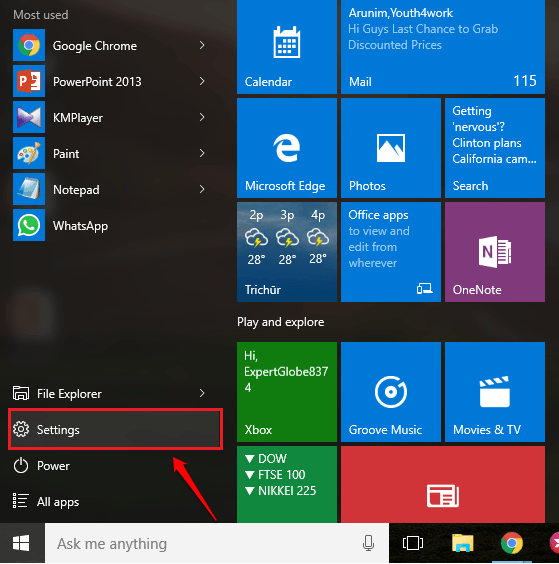
Bước 2: Trên cửa sổ Settings, bạn click chọn tùy chọn Ease of Access.
Bước 3:Tiếp theo tìm và click chọn tùy chọn Keyboard ở khung bên trái cửa sổ Ease of Access.
Ở khung bên phải, bạn tìm tùy chọn có tên Filter Keys. Tiếp theo chuyển đổi nút trượt tùy chọn Ignore or slow down brief or repeated keystrokes and adjust keyboard repeat rates sang ON.
Bước 4: Tiếp theo cuộn xuống mục Filter Keys và chuyển đổi trạng thái tùy chọn Display the Filter Keys icon on the task bar sang OFF.
4. Vệ sinh bàn phím Laptop.

Bạn dùng laptop lâu ngày không vệ sinh bàn phím latop thì rất có thể do bàn phím quá bẩn, bạn thử thao phim ra lâu lại cap phím, kiểm tra từng khe phím và dọn sạch bui bẩn, kiểm tra xem có bị kẹt phím không? Sau khi vệ snh xong lắp lại bạn khởi động lại laptop của mình nhé.
5. Diệt virut cho laptop.
Rất nhiều khi virut là một trong những nguyên nhân phá chiêc laptop của bạn, nó có thể làm hỏng dữ liệu cũng như hệ điều hành của máy. Vậy việc cuối cùng bạn càn làm là quét virut để làm sạch laptop và kiểm tra lại driver một lần nữa , sau đó khởi động lại máy.
Nếu đã thử tất cả các cách trên bàn phím laptop của bạn vẫn không được hãy đem đến cơ sở sửa chữa uy tín để kĩ thuật viên kiểm tra và khắc phục giúp bạn
Sửa Chữa Laptop CKV Hải Dương. trung tâm công nghệ số 1 Hải Dương.
CS 1 : Số 130 - Nguyễn Lương Bằng - TP Hải Dương
CS 2: Số 129 - Nguyễn Lương Bằng - TP Hải Dương
